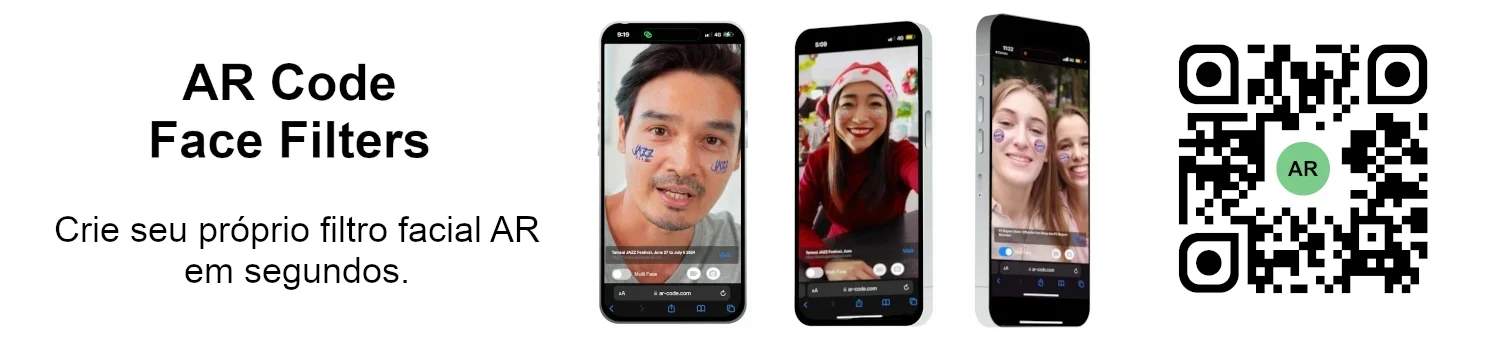VÍDEO TUTORIAL: Como comprimir / reduzir o tamanho de um modelo CAD 3D industrial com MeshLab e Blender?
Tutoriais | 02/01/2026 |
Impulsione o crescimento do seu negócio e eleve sua marca aproveitando as soluções SaaS do AR Code para experiências imersivas de realidade aumentada adaptadas para empresas. Utilize modelos 3D de alto desempenho, aprenda otimização de tamanho de arquivos 3D essenciais com Blender, e entregue conteúdos CAD 3D visualmente impressionantes e em alta definição em seus projetos de AR. Para começar, veja nosso guia sobre como escanear códigos AR para integração rápida.
O AR Code possibilita a implementação contínua de AR para todos os setores empresariais ao suportar uma ampla gama de formatos de arquivos CAD 3D, como STL, OBJ, STP, IGS, OFF, GLTF, GLB, WRL e BREP.
Desbloqueie Modelos Industriais CAD 3D com Realidade Aumentada
Na manufatura moderna, a modelagem CAD 3D precisa é crucial para a missão. Trabalhe com ferramentas populares como Fusion 360 Autodesk, Solidworks e CorelCAD para criar experiências dinâmicas em AR. Descubra como o AR Code está transformando negócios industriais para melhorar operações e inovação.
Otimize Modelos Industriais 3D para AR Superior
Obtenha desempenho ideal em AR com os recursos avançados do AR Code. Comece reduzindo a complexidade da malha em seu software CAD para AR mais rápido e responsivo. Aprimore modelos com ferramentas como CAD Assistant, MeshLab, Blender e Gimp. Aprenda como comprimir modelos industriais CAD 3D para web AR de alto desempenho.
Passo 1: Converta Modelos CAD não Anotados com CAD Assistant
O CAD Assistant é um conversor de arquivos CAD gratuito e profissional projetado para empresas. Faça o download em https://www.opencascade.com/products/cad-assistant/ e exporte seu modelo 3D para o formato .OBJ como primeiro passo no fluxo de trabalho AR.


Passo 2: Refine seu Modelo 3D com MeshLab e Blender
Garanta renderização AR em tempo real e qualidade ótima de textura com MeshLab e Blender. Aplique técnicas de decimação do Blender para criar ativos escaláveis e prontos para uso em AR nos negócios.

Passo 3: Melhore a Performance de Textura com Gimp
Acelere os tempos de carregamento e melhore os visuais em AR processando as texturas do modelo no Gimp. Redimensione e exporte imagens para desempenho ideal, garantindo cenas rápidas e envolventes em AR que geram resultados para o seu negócio.

Passo 4: Exporte em .GLB para Upload Fácil no AR Code
Após a otimização do modelo no Blender, exporte em formato .glb para upload fácil no 3D File Upload do AR Code. Gerencie ativos de forma eficiente seguindo as melhores práticas de gestão de tamanho de arquivo de modelos 3D.
Impulsione sua AR Empresarial com Códigos AR
Ofereça experiências interativas e de marca em AR que envolvem clientes e parceiros. Combine o 3D File Upload, AR Photos e AR Videos do AR Code para apresentações e marketing aprimorados. Maximize o sucesso com códigos AR em catálogos de produtos e experiências AR personalizadas. Expanda suas capacidades de marketing com publicidade interativa com AR.
Guia em Vídeo: Comprimir seus Modelos CAD 3D para AR
Aprimore seu fluxo de trabalho com nosso vídeo passo a passo, apresentando técnicas especializadas no Blender e Gimp para minimizar o tamanho dos arquivos de modelos 3D para implementação eficiente de AR. Para o processo completo, siga o detalhado tutorial de conversão de arquivos 3D.

AR Code: A Solução Empresarial para Modelagem 3D e AR
Conduza a transformação digital com a plataforma abrangente do AR Code. Capacite equipes para criar conteúdos interativos usando ferramentas como AR Portal e AR Code Object Capture. Mantenha-se à frente da concorrência com AR Face Filter e AR Logo. Explore soluções específicas do setor, como realidade aumentada para o mercado imobiliário, descubra como o AR Code aumenta o engajamento em museus e veja o potencial dos Códigos AR em cidades inteligentes.
Perguntas Frequentes
O que são modelos industriais CAD 3D e por que são utilizados?
Modelos industriais CAD 3D são ativos digitais detalhados que promovem design eficiente, simulação e visualização na indústria atual. Simplifique fluxos de trabalho e aumente a precisão do planejamento com esses modelos. Visite nosso guia sobre AR Code na manufatura industrial para mais detalhes.
Como posso converter meu modelo 3D usando o CAD Assistant?
O CAD Assistant é um software gratuito, ideal para empresas que precisam converter modelos 3D. Baixe em https://www.opencascade.com/products/cad-assistant/ e exporte seu modelo CAD como .OBJ para uso em AR.
O que é decimação de modelos 3D e por que é importante?
A decimação de modelos 3D reduz os vértices da malha para tamanhos de arquivo menores e desempenho mais rápido enquanto mantém a qualidade visual em AR. Veja o tutorial em vídeo de otimização de modelos AR para orientações passo a passo.
Como comprimir as texturas de um modelo 3D com Gimp?
Melhore a velocidade e qualidade do seu modelo AR processando as imagens de textura no Gimp. Redimensione e reformate imagens para carregamento e exibição otimizados em AR via web.
Tutoriais - Últimas postagens do blog
Tutorial sobre como Utilizar a Chave de API do AR Code

Impulsione o crescimento do seu negócio e a transformação digital utilizando as soluções SaaS da AR Code — a plataforma avançada para integração de realidade aumentada perfeita e escalável. Potencialize sua equipe com nosso tutorial de chave de API da AR Code e descubra como a AR Code simplifica a criação...
Como Criar uma Experiência Personalizada com AR Code?

Os AR Codes revolucionam o engajamento do cliente ao oferecer experiências interativas e imersivas de realidade aumentada que ajudam as empresas a se destacarem em um mercado digital competitivo. As páginas personalizadas avançadas do AR Code permitem que as marcas desenhem uma jornada memorável no momento em que...
Como Gerenciar a Limitação de Tamanho de Arquivo para Modelos 3D no AR Code?

Impulsione o crescimento do seu negócio com realidade aumentada poderosa ao adotar as soluções AR Code SaaS. AR Code permite que sua empresa adicione rapidamente experiências avançadas de AR e 3D a produtos, materiais de marketing e mensagens de marca, ajudando a aumentar o engajamento e elevar a interação com...
VÍDEO TUTORIAL: Como criar um Modelo 3D otimizado para Realidade Aumentada com AR Code?

Eleve seu negócio com as soluções SaaS do AR Code integrando facilmente conteúdo imersivo de realidade aumentada (AR) utilizando modelos 3D otimizados. Este guia revela como preparar e aprimorar ativos 3D no Blender para maximizar seu marketing, o engajamento do cliente e experiências AR interativas. Descubra...
VÍDEO TUTORIAL: Como converter um modelo CAD 3D dos formatos STP STEP ou IGS IGES para GLB ou OBJ

Modelos 3D CAD são essenciais para impulsionar a inovação em setores como manufatura industrial, imobiliário, agências criativas e design de produtos. As plataformas CAD atuais tornam a execução de projetos mais eficiente e colaborativa. Integrar soluções SaaS da AR Code permite que as empresas apresentem...
VÍDEO TUTORIAL: Como compactar / reduzir o tamanho de um modelo 3D no Blender (GLB, GLTF, DAE, FBX, OBJ...)?

Blender é um software 3D de código aberto líder de mercado, permitindo que empresas criem gráficos 3D, animações e efeitos visuais de alta qualidade de forma eficiente. Sua compatibilidade com diversos formatos—GLB, GLTF, DAE, OBJ, ABC, USD, BVH, PLY, STL, FBX e X3D—permite que as organizações acelerem...
VÍDEO TUTORIAL: Como Exibir uma Fotogrametria de Escaneamento 3D em Realidade Aumentada com um AR Code

Acelere o crescimento do seu negócio com as soluções SaaS da AR Code para uploads de fotogrametria sem complicações e renderização de realidade aumentada envolvente. Os AR QR Codes revolucionam o engajamento do cliente, aumentam as taxas de conversão e oferecem experiências interativas memoráveis. Eleve sua...
VÍDEO TUTORIAL: Como criar um AR Portal e ancorá-lo com um AR Code?

Portais AR estão transformando o engajamento empresarial ao oferecer experiências imersivas de realidade aumentada que aumentam a interação com o cliente e as taxas de conversão. Com o AR Code SaaS, apresente produtos e serviços por meio de apresentações digitais interativas que ajudam os consumidores a...
VÍDEO TUTORIAL: Gere Texto 3D no AR Code

Eleve a comunicação empresarial, marketing e ações educacionais com o AR Text da AR Code. Transforme instantaneamente texto simples em animações 3D AR cativantes, aumentando o engajamento do público e fortalecendo a presença da sua marca. O AR Text foi projetado para empresas, educadores e profissionais...
VÍDEO TUTORIAL: Crie uma Foto AR 3D no AR Code

AR Code revoluciona a fotografia 3D de Realidade Aumentada para empresas com soluções intuitivas e líderes do setor, projetadas para a criação e compartilhamento eficiente de fotos em AR. Com o AR Code SaaS, as empresas podem gerar e compartilhar AR QR Codes dinâmicos que aumentam o engajamento dos clientes e...
150,536 AR experiences
553,243 Scans por dia
129,203 Criadores